Android通过ViewModel保存数据实现多页面的数据共享功能
人气:0通过ViewModel实现的数据共享符合Android的MVC设计模式,将数据独立出来
实现的Demo
1、主页面通过SeekBar 来改变数字的值
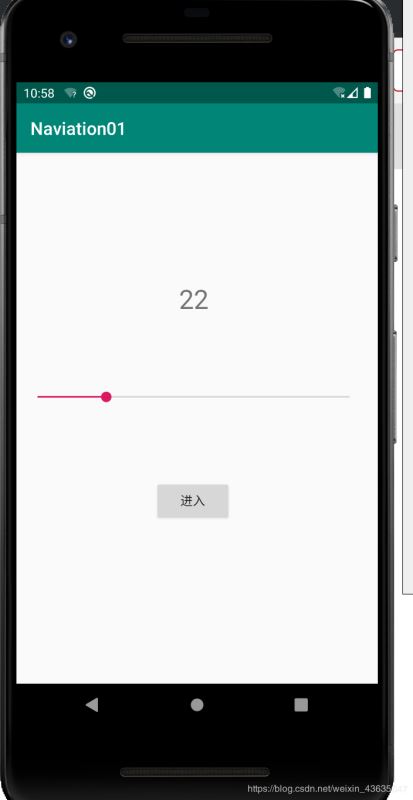
2、点击进入就进入第二个界面,但是数据还是共享的
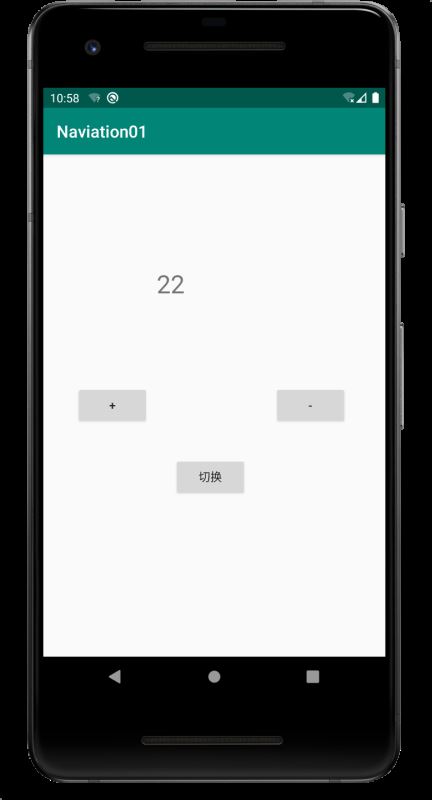
3、随便加两个数字上去,再次切换
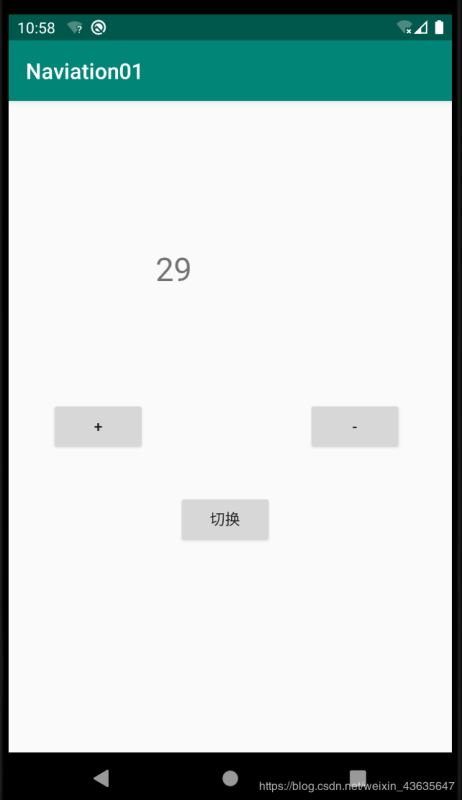
4、发现数据还是共享的
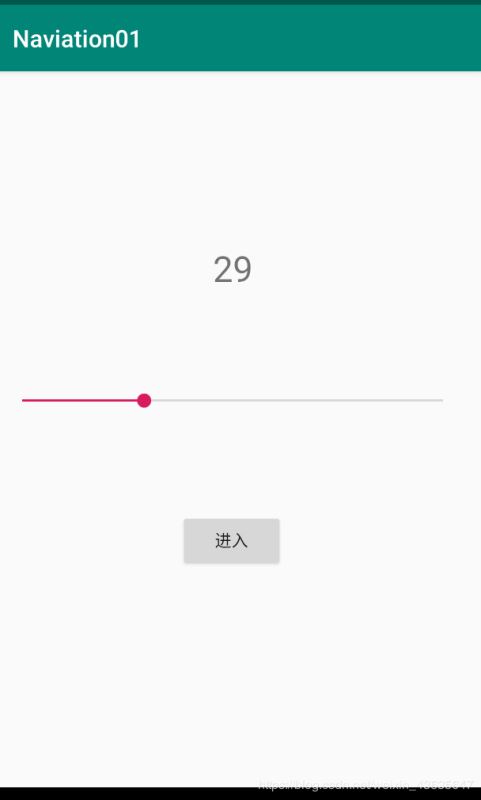
下面是具体实现步骤:
1、建立两个Fragment(使用了Binding 和 Navigation)
一点要添加Binding 和 Navigation 不然做不了
2、建立一个继承于ViewModel的类
3、分别在两个Fragment的代码中使用继承于ViewModel的那个类,就可以实现数据共享
下面是具体代码:
1、继承于ViewModel的类
package com.example.naviation01;
import androidx.lifecycle.MutableLiveData;
import androidx.lifecycle.ViewModel;
public class MyViewMode extends ViewModel {
private MutableLiveData<Integer> number;
public MutableLiveData<Integer> getNumber(){
if(this.number == null){
this.number = new MutableLiveData<>();
this.number.setValue(0);
}
return this.number;
}
public void add(int x){
this.number.setValue(this.number.getValue()+x);
if(this.number.getValue() < 0){
this.number.setValue(0);
}
}
}
2、Fragment 主页
package com.example.naviation01;
import android.os.Bundle;
import androidx.databinding.DataBindingUtil;
import androidx.fragment.app.Fragment;
import androidx.fragment.app.FragmentController;
import androidx.lifecycle.ViewModel;
import androidx.lifecycle.ViewModelProvider;
import androidx.lifecycle.ViewModelProviders;
import androidx.navigation.NavController;
import androidx.navigation.Navigation;
import android.view.LayoutInflater;
import android.view.View;
import android.view.ViewGroup;
import android.widget.SeekBar;
import com.example.naviation01.databinding.FragmentHomeBinding;
/**
* A simple {@link Fragment} subclass.
*/
public class HomeFragment extends Fragment {
public HomeFragment() {
// Required empty public constructor
}
@Override
public View onCreateView(LayoutInflater inflater, ViewGroup container,
Bundle savedInstanceState) {
// Inflate the layout for this fragment
final MyViewMode myViewMode;
myViewMode = ViewModelProviders.of(getActivity()).get(MyViewMode.class);
FragmentHomeBinding binding;
binding = DataBindingUtil.inflate(inflater,R.layout.fragment_home,container,false);
binding.setData(myViewMode);
binding.setLifecycleOwner(getActivity());
binding.seekBar.setProgress(myViewMode.getNumber().getValue());
binding.seekBar.setOnSeekBarChangeListener(new SeekBar.OnSeekBarChangeListener() {
@Override
public void onProgressChanged(SeekBar seekBar, int progress, boolean fromUser) {
myViewMode.getNumber().setValue(progress);
}
@Override
public void onStartTrackingTouch(SeekBar seekBar) {
}
@Override
public void onStopTrackingTouch(SeekBar seekBar) {
}
});
binding.button.setOnClickListener(new View.OnClickListener() {
@Override
public void onClick(View v) {
NavController controller = Navigation.findNavController(v);
controller.navigate(R.id.action_homeFragment_to_detailFragment);
}
});
return binding.getRoot();
//return inflater.inflate(R.layout.fragment_home, container, false);
}
}
xml
<?xml version="1.0" encoding="utf-8"?>
<layout xmlns:android="http://schemas.android.com/apk/res/android"
xmlns:app="http://schemas.android.com/apk/res-auto"
xmlns:tools="http://schemas.android.com/tools">
<data>
<variable
name="data"
type="com.example.naviation01.MyViewMode" />
</data>
<FrameLayout
android:layout_width="match_parent"
android:layout_height="match_parent"
tools:context=".HomeFragment">
<androidx.constraintlayout.widget.ConstraintLayout
android:layout_width="match_parent"
android:layout_height="match_parent">
<TextView
android:id="@+id/textView"
android:layout_width="wrap_content"
android:layout_height="wrap_content"
android:layout_marginStart="8dp"
android:layout_marginEnd="8dp"
android:layout_marginBottom="8dp"
android:text="@{String.valueOf(data.number)}"
android:textSize="30sp"
app:layout_constraintBottom_toBottomOf="parent"
app:layout_constraintEnd_toEndOf="parent"
app:layout_constraintStart_toStartOf="parent"
app:layout_constraintTop_toTopOf="parent"
app:layout_constraintVertical_bias="0.255" />
<SeekBar
android:id="@+id/seekBar"
android:layout_width="0dp"
android:layout_height="wrap_content"
android:layout_marginStart="8dp"
android:layout_marginTop="8dp"
android:layout_marginEnd="8dp"
android:layout_marginBottom="8dp"
app:layout_constraintBottom_toBottomOf="parent"
app:layout_constraintEnd_toEndOf="parent"
app:layout_constraintHorizontal_bias="0.0"
app:layout_constraintStart_toStartOf="parent"
app:layout_constraintTop_toTopOf="parent"
app:layout_constraintVertical_bias="0.456" />
<Button
android:id="@+id/button"
android:layout_width="wrap_content"
android:layout_height="wrap_content"
android:layout_marginStart="8dp"
android:layout_marginTop="8dp"
android:layout_marginEnd="8dp"
android:layout_marginBottom="8dp"
android:text="@string/function01"
app:layout_constraintBottom_toBottomOf="parent"
app:layout_constraintEnd_toEndOf="parent"
app:layout_constraintHorizontal_bias="0.498"
app:layout_constraintStart_toStartOf="parent"
app:layout_constraintTop_toTopOf="parent"
app:layout_constraintVertical_bias="0.679" />
</androidx.constraintlayout.widget.ConstraintLayout>
</FrameLayout>
</layout>
3、Fragment 副页
package com.example.naviation01;
import android.os.Bundle;
import androidx.databinding.DataBindingUtil;
import androidx.fragment.app.Fragment;
import androidx.lifecycle.ViewModelProviders;
import androidx.navigation.NavController;
import androidx.navigation.Navigation;
import android.view.LayoutInflater;
import android.view.View;
import android.view.ViewGroup;
import com.example.naviation01.databinding.FragmentDetailBinding;
/**
* A simple {@link Fragment} subclass.
*/
public class DetailFragment extends Fragment {
public DetailFragment() {
// Required empty public constructor
}
@Override
public View onCreateView(LayoutInflater inflater, ViewGroup container,
Bundle savedInstanceState) {
// Inflate the layout for this fragment
MyViewMode myViewMode;
myViewMode = ViewModelProviders.of(getActivity()).get(MyViewMode.class);
FragmentDetailBinding binding;
binding = DataBindingUtil.inflate(inflater,R.layout.fragment_detail,container,false);
binding.setDate(myViewMode);
binding.setLifecycleOwner(getActivity());
binding.button4.setOnClickListener(new View.OnClickListener() {
@Override
public void onClick(View v) {
NavController controller = Navigation.findNavController(v);
controller.navigate(R.id.action_detailFragment_to_homeFragment);
}
});
return binding.getRoot();
//return inflater.inflate(R.layout.fragment_detail, container, false);
}
}
xml
<?xml version="1.0" encoding="utf-8"?>
<layout xmlns:android="http://schemas.android.com/apk/res/android"
xmlns:app="http://schemas.android.com/apk/res-auto"
xmlns:tools="http://schemas.android.com/tools">
<data>
<variable
name="date"
type="com.example.naviation01.MyViewMode" />
</data>
<FrameLayout
android:layout_width="match_parent"
android:layout_height="match_parent"
tools:context=".DetailFragment">
<androidx.constraintlayout.widget.ConstraintLayout
android:layout_width="match_parent"
android:layout_height="match_parent">
<TextView
android:id="@+id/textView3"
android:layout_width="131dp"
android:layout_height="55dp"
android:layout_marginStart="8dp"
android:layout_marginTop="8dp"
android:layout_marginEnd="8dp"
android:layout_marginBottom="8dp"
android:text="@{String.valueOf(date.number)}"
android:textSize="30sp"
app:layout_constraintBottom_toBottomOf="parent"
app:layout_constraintEnd_toEndOf="parent"
app:layout_constraintStart_toStartOf="parent"
app:layout_constraintTop_toTopOf="parent"
app:layout_constraintVertical_bias="0.23" />
<Button
android:id="@+id/button2"
android:layout_width="wrap_content"
android:layout_height="wrap_content"
android:layout_marginStart="8dp"
android:layout_marginTop="8dp"
android:layout_marginEnd="8dp"
android:layout_marginBottom="8dp"
android:text="@string/function02"
android:onClick="@{()->date.add(1)}"
app:layout_constraintBottom_toBottomOf="parent"
app:layout_constraintEnd_toEndOf="parent"
app:layout_constraintHorizontal_bias="0.104"
app:layout_constraintStart_toStartOf="parent"
app:layout_constraintTop_toTopOf="parent"
app:layout_constraintVertical_bias="0.499" />
<Button
android:id="@+id/button3"
android:layout_width="wrap_content"
android:layout_height="wrap_content"
android:layout_marginStart="8dp"
android:layout_marginTop="8dp"
android:layout_marginEnd="8dp"
android:layout_marginBottom="8dp"
android:text="@string/function03"
android:onClick="@{()->date.add(-1)}"
app:layout_constraintBottom_toBottomOf="parent"
app:layout_constraintEnd_toEndOf="parent"
app:layout_constraintHorizontal_bias="0.899"
app:layout_constraintStart_toStartOf="parent"
app:layout_constraintTop_toTopOf="parent"
app:layout_constraintVertical_bias="0.499" />
<Button
android:id="@+id/button4"
android:layout_width="wrap_content"
android:layout_height="wrap_content"
android:layout_marginStart="8dp"
android:layout_marginTop="8dp"
android:layout_marginEnd="8dp"
android:layout_marginBottom="8dp"
android:text="@string/function04"
app:layout_constraintBottom_toBottomOf="parent"
app:layout_constraintEnd_toEndOf="parent"
app:layout_constraintHorizontal_bias="0.498"
app:layout_constraintStart_toStartOf="parent"
app:layout_constraintTop_toTopOf="parent"
app:layout_constraintVertical_bias="0.664" />
</androidx.constraintlayout.widget.ConstraintLayout>
</FrameLayout>
</layout>
4、xml Main_Activity
<?xml version="1.0" encoding="utf-8"?>
<androidx.constraintlayout.widget.ConstraintLayout xmlns:android="http://schemas.android.com/apk/res/android"
xmlns:app="http://schemas.android.com/apk/res-auto"
xmlns:tools="http://schemas.android.com/tools"
android:layout_width="match_parent"
android:layout_height="match_parent"
tools:context=".MainActivity">
<fragment
android:id="@+id/fragment"
android:name="androidx.navigation.fragment.NavHostFragment"
android:layout_width="match_parent"
android:layout_height="match_parent"
android:layout_marginTop="8dp"
android:layout_marginEnd="8dp"
android:layout_marginBottom="8dp"
app:defaultNavHost="true"
app:layout_constraintBottom_toBottomOf="parent"
app:layout_constraintEnd_toEndOf="parent"
app:layout_constraintStart_toStartOf="parent"
app:layout_constraintTop_toTopOf="parent"
app:navGraph="@navigation/nav_graph" />
</androidx.constraintlayout.widget.ConstraintLayout>
总结
以上所述是小编给大家介绍的Android通过ViewModel保存数据实现多页面的数据共享功能,希望对大家有所帮助,如果大家有任何疑问请给我留言,小编会及时回复大家的。在此也非常感谢大家对网站的支持!
如果你觉得本文对你有帮助,欢迎转载,烦请注明出处,谢谢!
您可能感兴趣的文章:
- 深入解析Android中的setContentView加载布局原理
- 浅析Android Dialog中setContentView()方法
- Android开发中setContentView和inflate的区别分析
- Android开发微信小程序页面的图文教程
- Android 登录页面的实现代码(密码显示隐藏、EditText 图标切换、限制输入长度)
- Android Studio使用recyclerview实现展开和折叠功能(在之前的微信页面基础之上)
- Android Webview的postUrl与loadUrl加载页面实例
- Android仿微信左右滑动点击切换页面和图标
- Android仿淘宝订单页面效果
- Android使用setContentView实现页面的转换效果
加载全部内容